această pagină arată cum se schimbă adresa IP LAN pe routerul Belkin F9k1102v1.
alte ghiduri Belkin F9k1102v1
- Conectați-vă la routerul Belkin F9k1102v1
- descărcați manuale pentru Belkin F9k1102v1
- instrucțiuni de redirecționare a portului Belkin F9k1102v1
- Configurare DNS pentru Belkin F9k1102v1
- Belkin F9k1102v1 instrucțiuni WiFi
- Belkin F9k1102v1 resetați routerul la implicit
- toate capturile de ecran Belkin F9K1102v1.
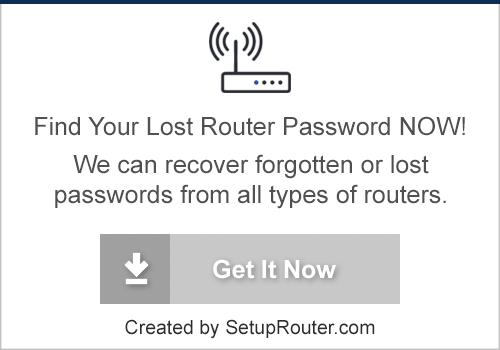
care este adresa IP LAN a unui Router
adresa IP LAN a unui router este cunoscută și sub numele de adresă IP internă. Este, de asemenea, adresa IP pe care o avețiconectați-vă când doriți să configurați routerul. Este util doar din interiorul rețelei dvs. și nu are niciun folos din partea Internetului.
routerele au 2 adrese IP: o adresă ip internă și o adresă ip externă. Adresa IP externă vă este atribuită de Cătrefurnizorul dvs. de servicii de Internet sau ISP și, în general, nu este ceva pe care îl puteți schimba. Adresa IP internă este setată la o valoare implicită lafabrica, dar poate fi modificată dacă doriți.
adresele IP interne comune pentru routere sunt:
- 192.168.0.1
- 192.168.1.1
- 10.0.0.1
în general, este o idee bună să faceți ca ultimul număr al adresei IP interne a routerului dvs. să fie ‘1’, ca în 192.168.0.1 sau10.0.0.1. Acest lucru nu este necesar, dar mulți oameni o fac și face un pic mai ușor să vă amintiți ce adresă IP este atribuită routerului dvs.Dacă doriți să modificați adresa IP internă a routerului dvs., acest ghid vă arată cum.
Conectați-vă la Belkin F9k1102v1
pentru a începe configurarea paginii Lan Belkin F9k1102v1, trebuie să vă conectați la router. Dacă sunteți deja conectat, puteți sări peste acest pas.
pentru a vă conecta la Belkin F9k1102v1, urmați ghidul nostru de conectare Belkin F9k1102v1.
schimbați adresa IP LAN pe un Belkin F9k1102v1
dacă ați urmat ghidul nostru de conectare de mai sus, atunci ar trebui să vedeți acest ecran.

după conectarea la Belkin F9K1102v1 începeți pe pagina de stare. Pentru a schimba adresa IP, adresa pe care o vedeți din interiorul rețelei, faceți clic pe opțiunea din stânga etichetată Setări LAN.
configurați secțiunea LAN a Belkin F9K1102v1

aceasta vă duce la o pagină nouă. Faceți clic pe caseta etichetată adresa IP și introduceți noua adresă pe care ați ales-o pentru routerul Belkin. Vă sugerăm să utilizați o adresă, cum ar fi 192.168.0.1
când ați terminat, faceți clic pe Aplicare modificări. Asigurați-vă că lăsați masca de subrețea singură la 255.255.255.0, iar serverul DHCP trebuie să rămână activat.
posibile probleme la schimbarea adresei IP LAN
când schimbați adresa IP LAN, faceți o modificare fundamentală a modului în care funcționează rețeaua dvs. și toate computerele din rețeaua dvs. vor fi afectate. Veți pierde conexiunea la Internet atunci când aplicați aceste modificări. Routerul dvs. poate reporni șinecesită câteva minute pentru a începe să răspundă din nou.
de asemenea, rețineți că este posibil ca unele computere să fie repornite după ce efectuați această modificare înainte de a putea vorbi din nou cu routerul sau pe Internet.
alte informații Belkin F9k1102v1
nu uitați de celelalte informații Belkin f9k1102v1 care v-ar putea interesa.
- Conectați-vă la routerul Belkin F9k1102v1
- descărcați manuale pentru Belkin F9k1102v1
- Belkin F9k1102v1 instrucțiuni de redirecționare a portului
- Configurare DNS pentru Belkin F9k1102v1
- Belkin f9k1102v1 instrucțiuni WiFi
- Belkin F9k1102v1 resetați routerul la implicit
- toate capturile de ecran Belkin F9K1102v1.

scris de Rachel Bauer
Rachel Bauer este un proprietar și autor principal pentru SetupRouter.com. Ea este disponibilă pe Google + și puteți găsi mai multe dintre articolele sale în secțiunea de rețea a site-ului nostru.